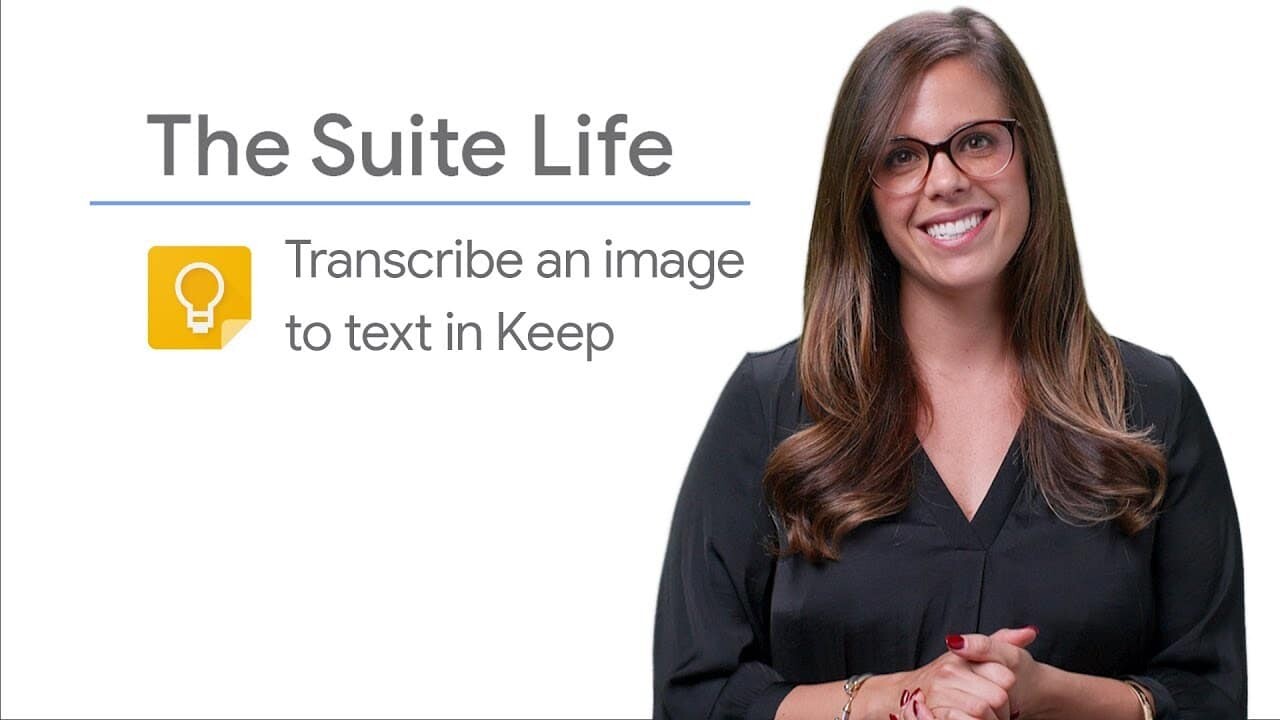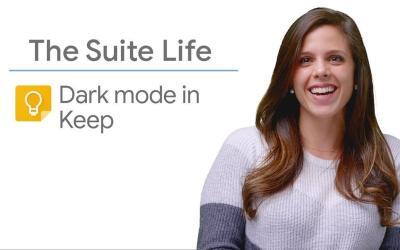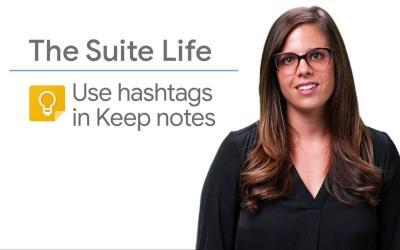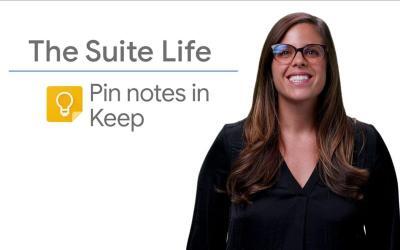Avez-vous déjà voulu enregistrer des informations provenant d'une carte de visite, d'un passage d'un livre ou d'un texte sur un tableau blanc? Google Keep facilite l'extraction du texte à partir d'une image. Dans cet article, nous vous expliquons comment convertir une image en texte à l'aide de Google Keep.
Étapes pour Transcrire une Image en Texte avec Google Keep
-
Ouvrez l'application Google Keep
- Sur votre appareil mobile, ouvrez l'application Google Keep ou allez sur Google Keep sur votre ordinateur en accédant à keep.google.com.
-
Créez une nouvelle note
- Cliquez sur l'icône "Nouvelle note" ou appuyez sur le bouton "+" pour ajouter une nouvelle note.
-
Ajoutez une image
- Utilisez l'icône de l'appareil photo pour prendre une photo du texte que vous souhaitez transcrire, ou cliquez sur l'icône d'image pour ajouter une photo existante de votre galerie.
-
Enregistrez la note
- Appuyez sur la coche en bas à droite pour enregistrer la note avec l'image.
-
Ouvrez l'image
- Revenez à la note et cliquez sur l'image pour l'ouvrir en plein écran.
-
Extrayez le texte
- Appuyez sur l'icône de menu avec trois points verticaux située en haut à droite.
- Sélectionnez "Extraire le texte de l'image" dans le menu déroulant.
Google Keep transcrira automatiquement le texte de l'image et l'ajoutera à la note. Vous pourrez alors facilement enregistrer et modifier les informations extraites de l'image.
Résumé
En suivant ces étapes simples, vous pouvez utiliser Google Keep pour rapidement et facilement extraire et transcrire du texte à partir d'une image. Cette fonctionnalité est particulièrement utile pour sauvegarder des informations importantes, prendre des notes ou partager des détails avec des amis ou des collègues.
Astuce Supplémentaire
Assurez-vous que l'image est claire et que le texte est lisible pour améliorer la précision de l'extraction de texte.
En utilisant Google Keep de cette manière, vous pouvez augmenter votre productivité et simplifier la gestion des informations visuelles dans votre vie quotidienne et votre travail.